はじめに

今回は、自宅の鍵にセサミ4を設置するまでを紹介します。
セサミ4を使って解決できる課題はこれよ。
今回の課題
- 自宅の鍵を持ち歩きたくない。
- 自宅の鍵をオートロックにしたい。
- 自宅の鍵が閉まっているかをスマホから確認できるようにしたい。
- 自宅の鍵をリモートから開け閉めできるようにしたい。
- 夜になったら自動的に鍵を閉めるようにしたい。
セサミ4の設置
届いたセサミ4
CANDY HOUSE様に注文したのは、セサミ4とWifiモジュールとNFCタグの3種類です。


中身はこんな感じです。


ドライバーも入っているので、工具を用意する必要はありません。
また、両面テープが2つ入っているので、設置場所を間違えた場合にやり直すことができますね。
設置する場所
家の鍵は普通のサムターンロックです。

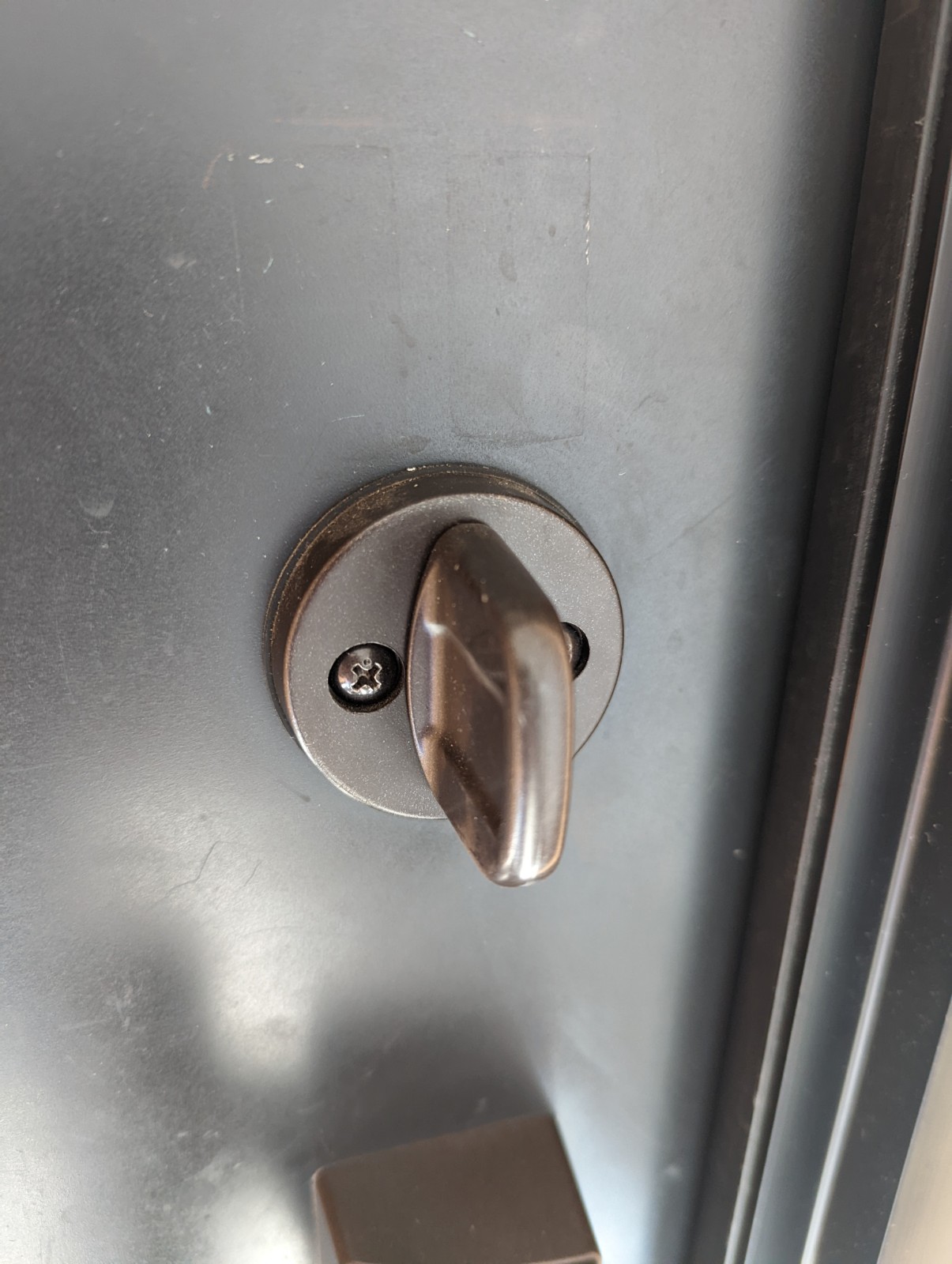
両面テープで設置するので、設置場所はあらかじめアルコールなどで綺麗にしましょう。
調整
サムロックを挟む部分がちゃんと挟めるように調整します。ご家庭のサムロックに合わせて調整しましょう。
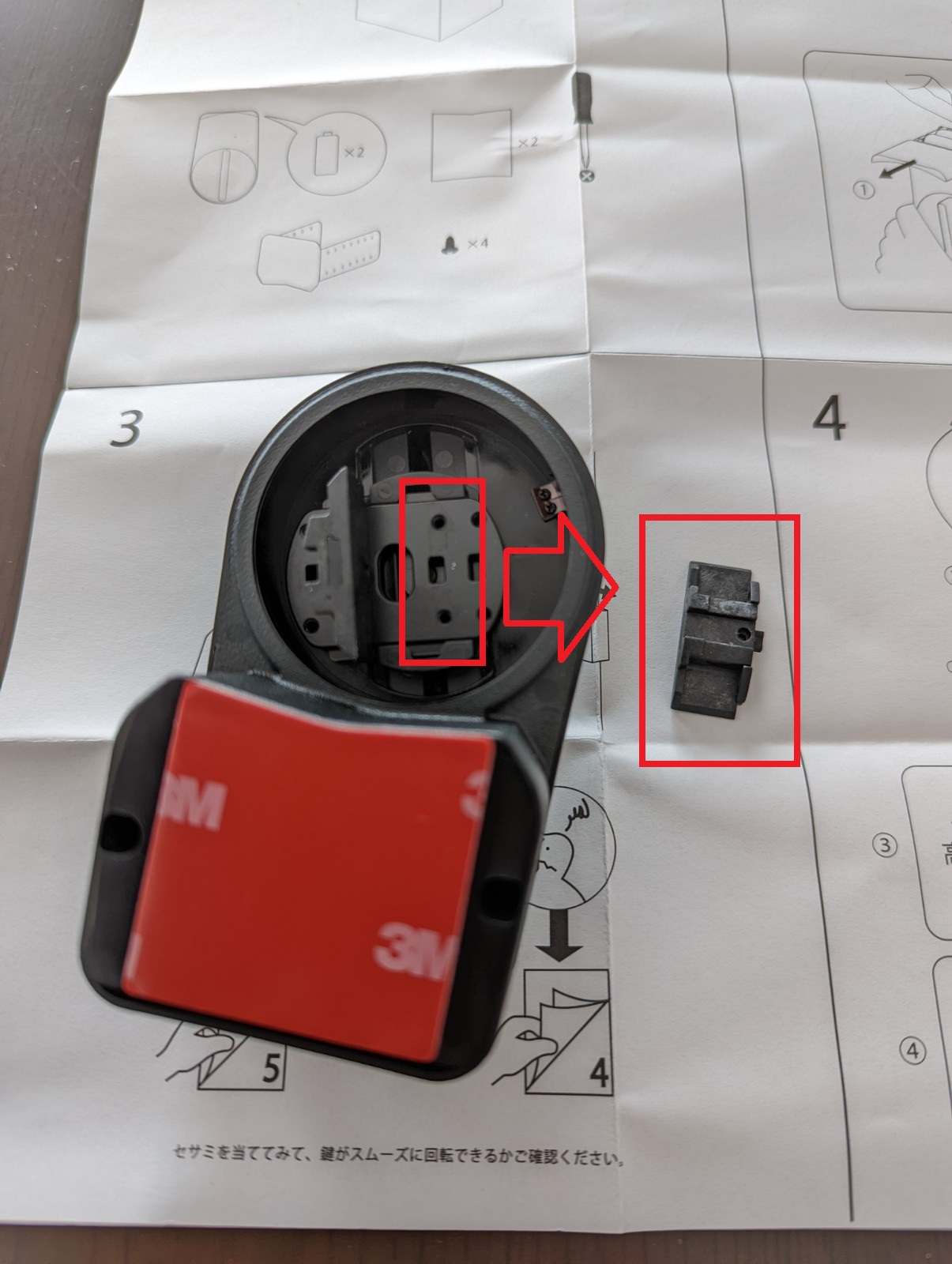
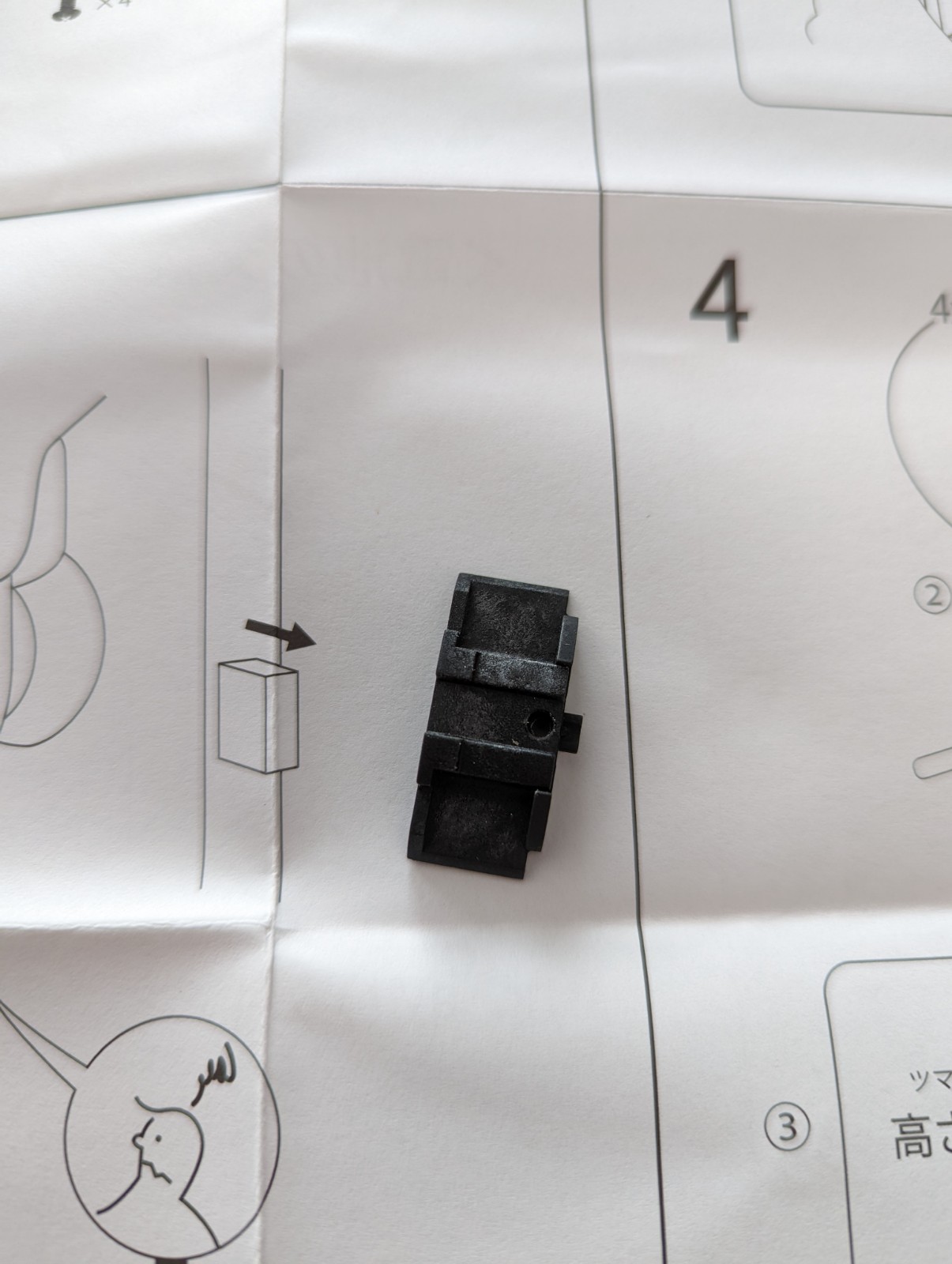
家のサムロックの高さに合わせて部品を伸ばし、ねじ止めをします。


サムロックを挟む部分の高さ調整後、セサミ4の設置高さも調整します。


設置後
設置後はこのような形になります。


アプリの設定
Androidアプリはこちら。
IOSアプリはこちら。
セサミ登録
セサミをアプリから制御するためには、アプリにセサミの登録が必要です。
セサミのアプリを起動し、「+」ボタンを押します。
リストに表示されたセサミをクリックして登録完了です。

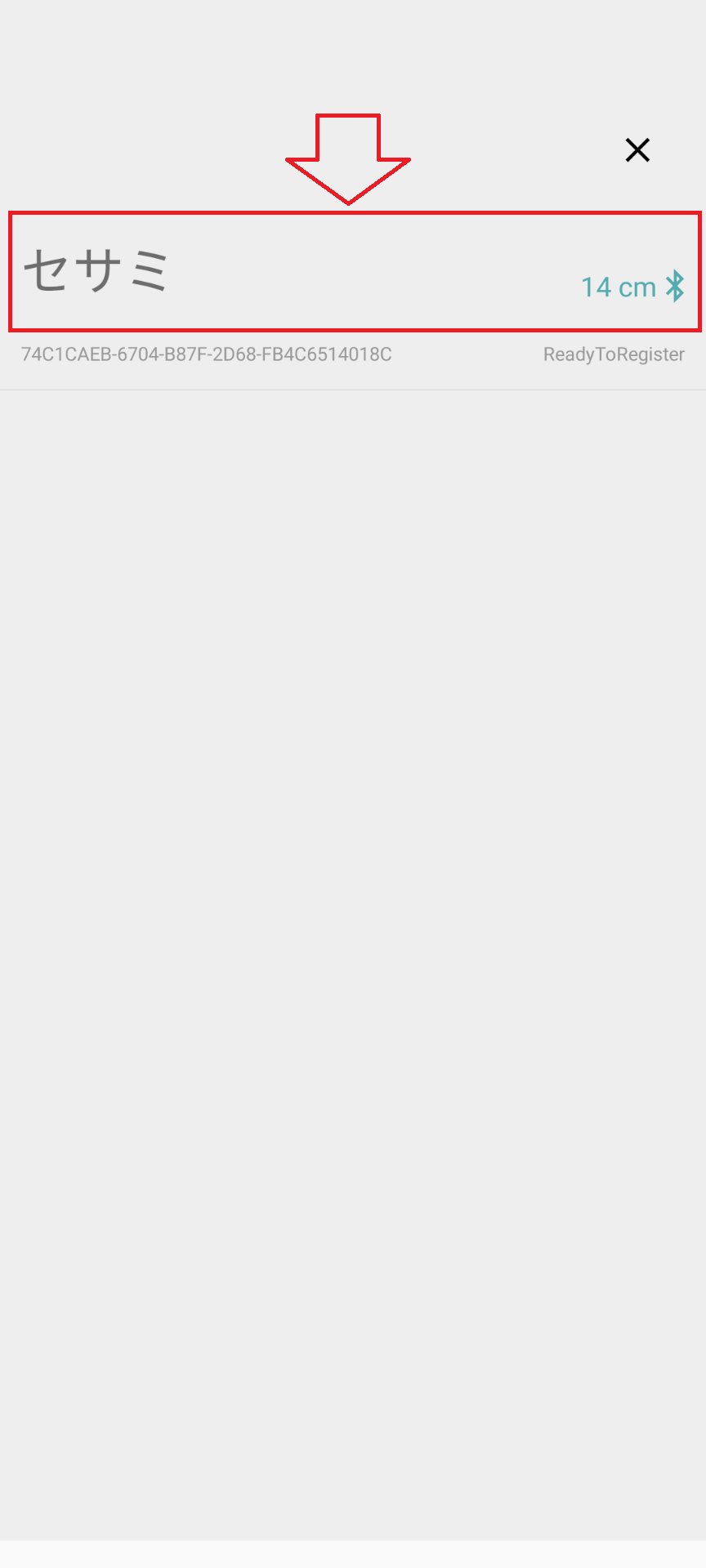
施錠・解錠位置の設定
サムロックを回して、解錠位置にして「解錠の位置を固定する」を押し、続いてサムロックを回して施錠位置にして「施錠の位置を固定する」を押します。
初期状態で表示されている位置が正しくても、「施錠の位置を固定する」と「解錠の位置を固定する」をタップして一度設定しないと、正しく動作してくれません。
これで最低限の設定は完了です。
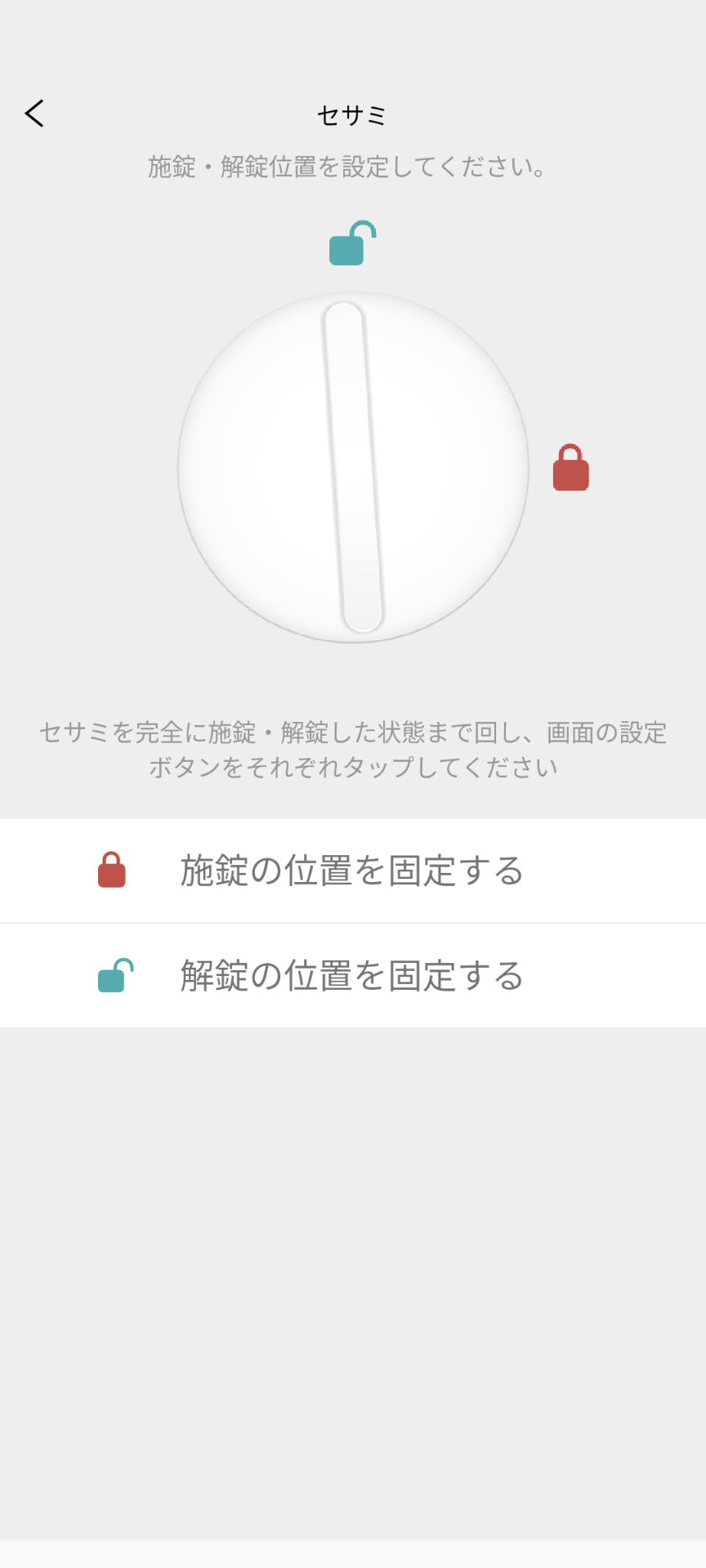
施錠と解錠
鍵のアイコンをタップする毎に、施錠・解錠を行うことができます。
鍵が外れているアイコンの状態が「解錠」の状態で、鍵がされているアイコンの状態が「施錠」されている状態になります。
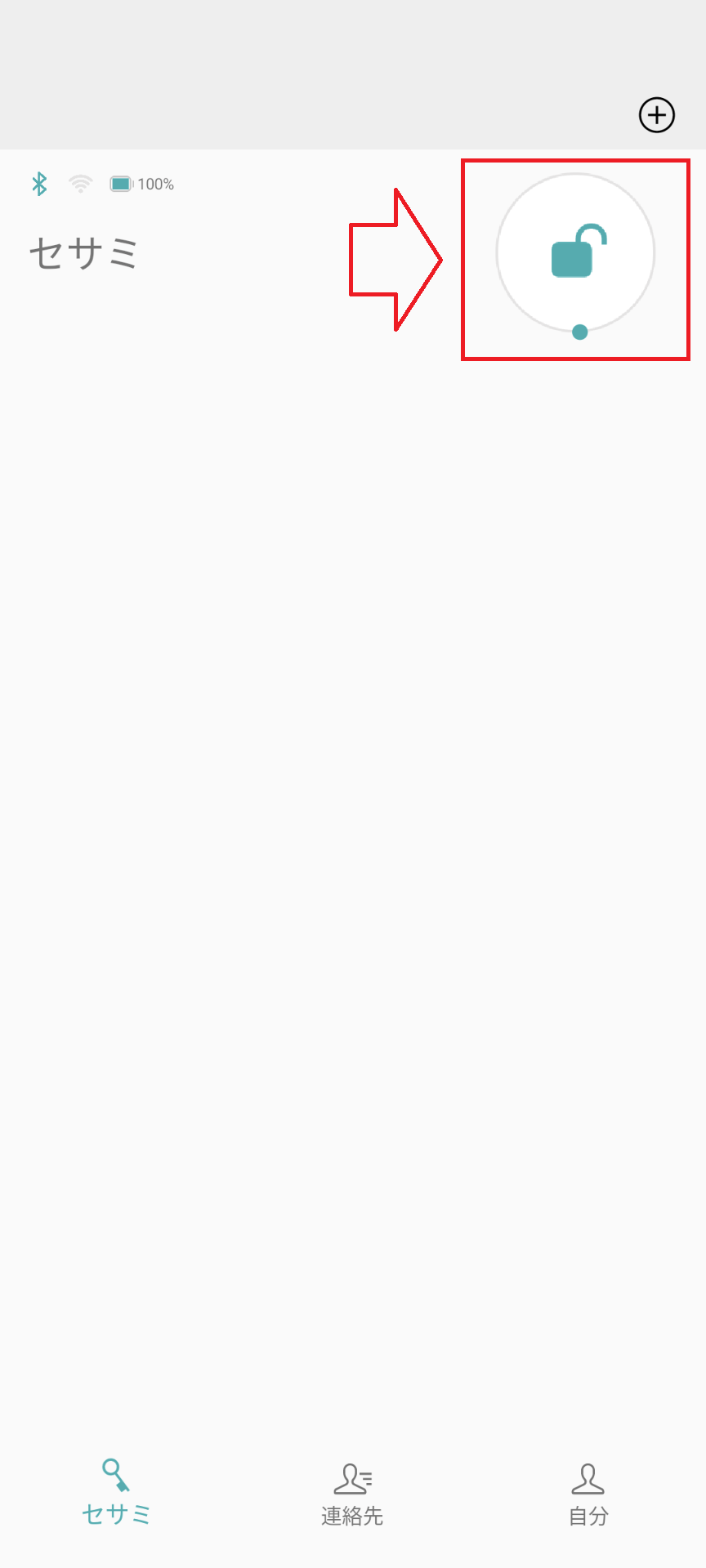
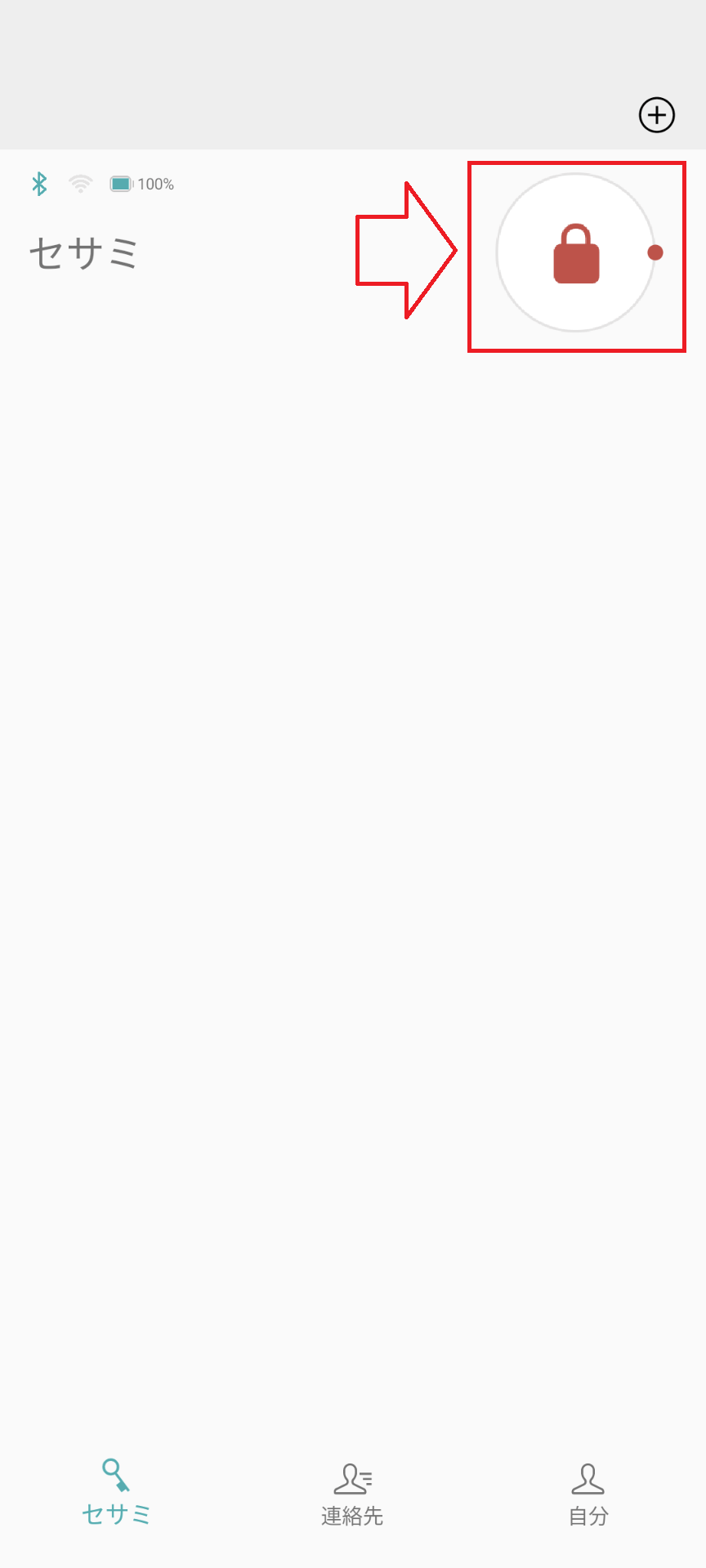
その他の設定
通知、オートロック、手ぶら解錠を設定することができます。
通知を設定すると、解錠・施錠した時に通知が来るようになります。
オートロックを設定すると、設定した時間後に自動的に鍵が閉まるようになります。
手ぶら解錠を設定すると、スマホのGPSが設定した円から出て再度入った時にスマホがセサミのBluetoothと接続すると自動的に解錠が動作します。
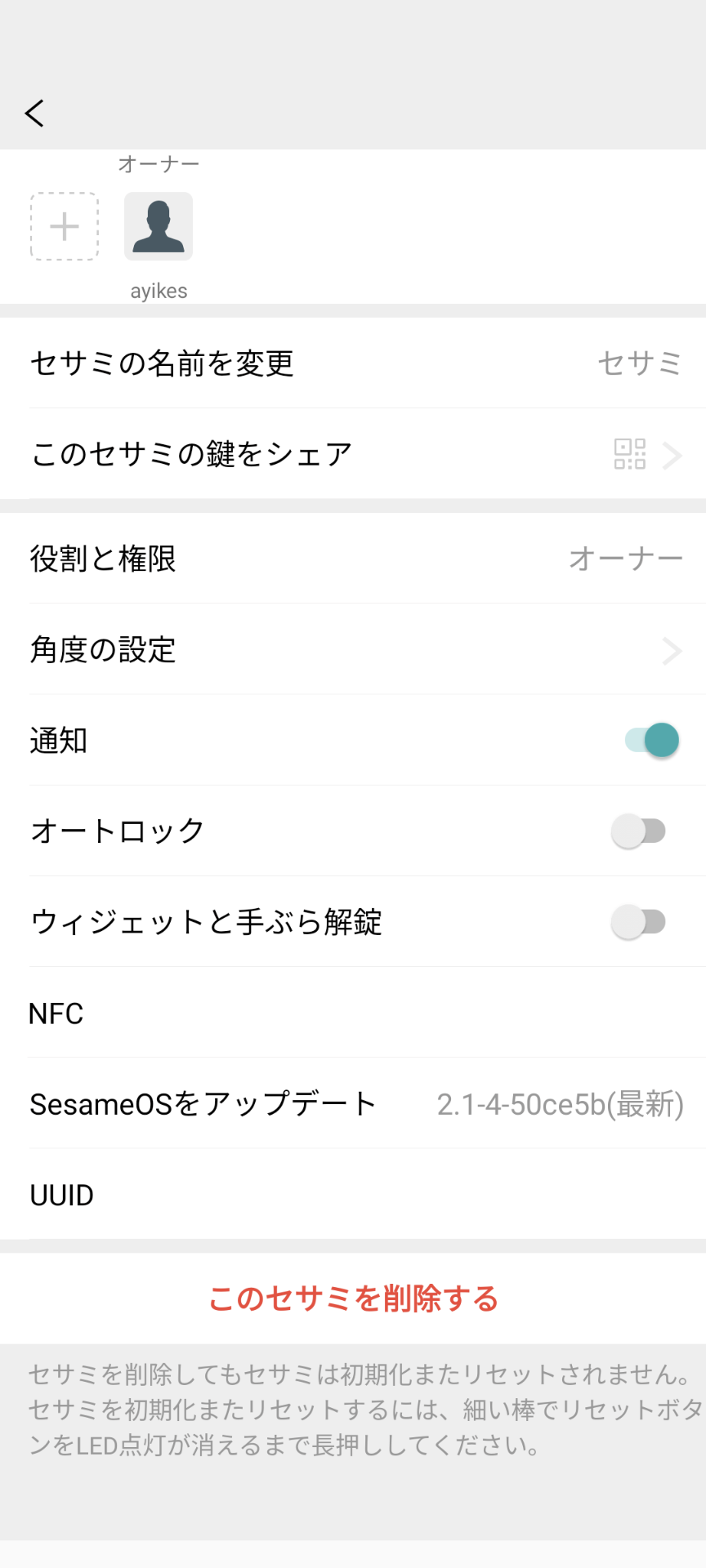
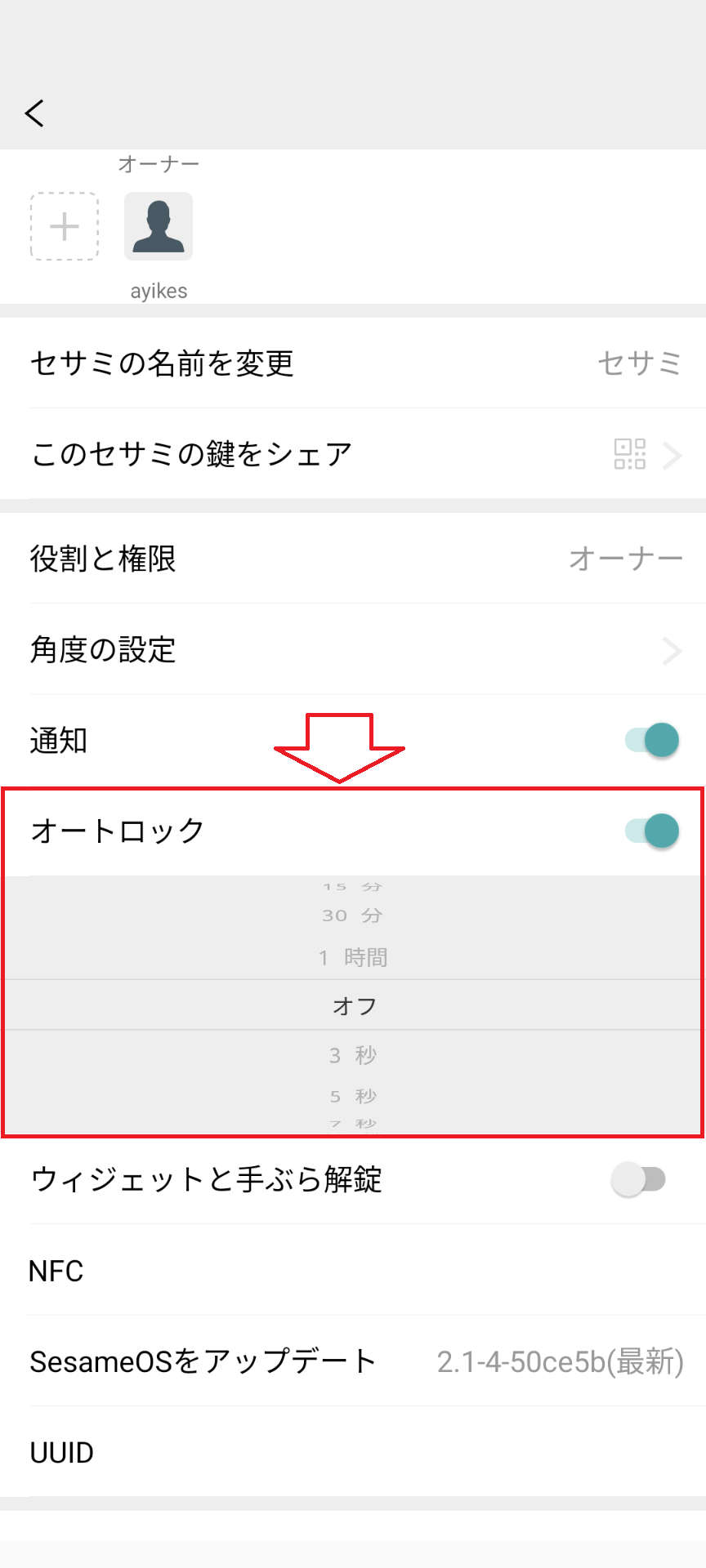
鍵のシェア
「このセサミの鍵をシェア」を選択すると、以下の画像のようにオーナー、マネージャー、ゲストのいずれかとして鍵をシェアすることができます。それぞれの違いは以下の通りです。
- オーナー:全ての管理が可能(オーナー、マネジャー、ゲストの鍵のシェア、削除)
- マネージャー:マネジャーキー、ゲストキーの鍵のシェア、削除
- ゲスト:ゲストキーの鍵のシェア、削除。 遠隔(WiFiモジュール経由)での操作不可
ゲストキーがシェア出来て遠隔操作可能なのは、オーナーとマネージャーだけと考えればよいですね。
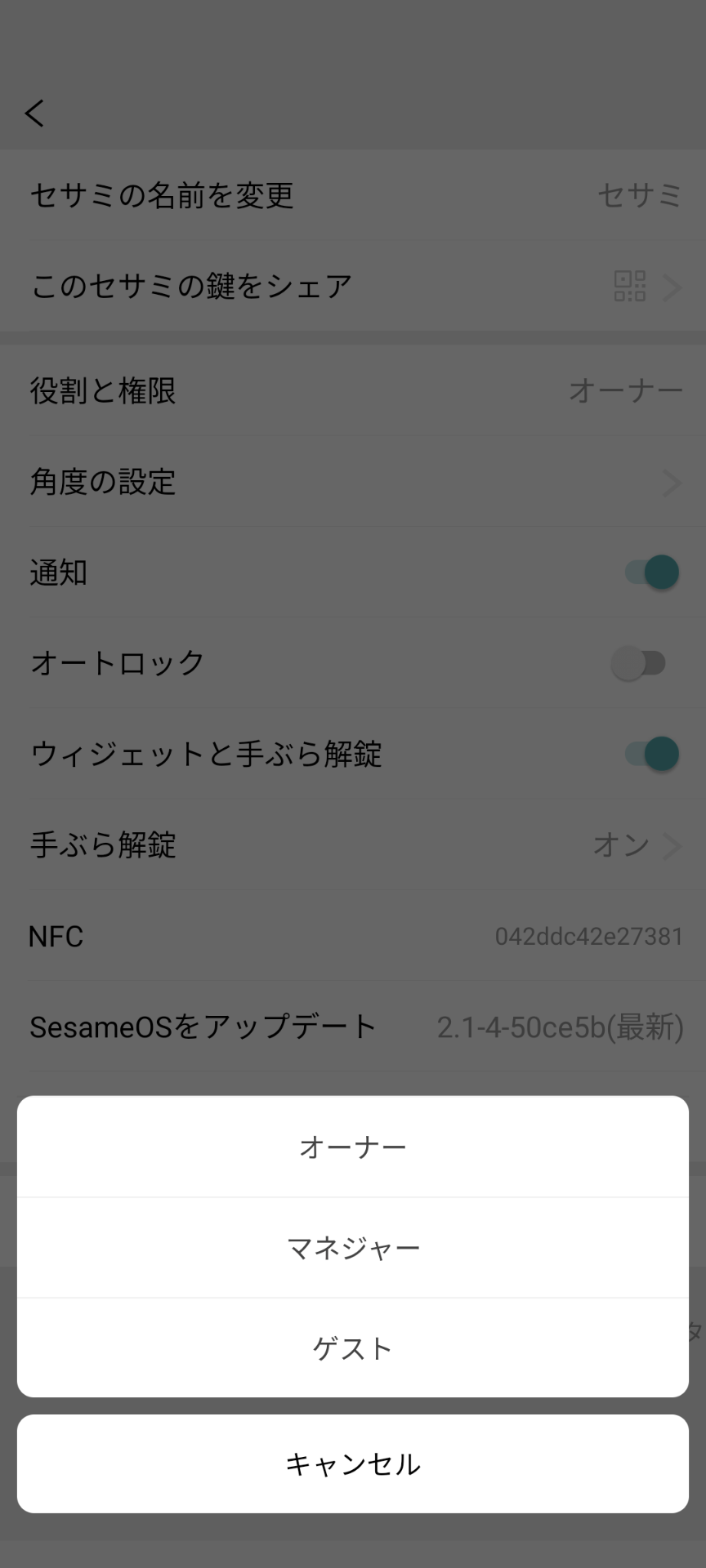
Wifiモジュールの追加
セサミを追加した時と同様に、「+」ボタンを押します。
Wifiモジュールが見えたらクリックしましょう。
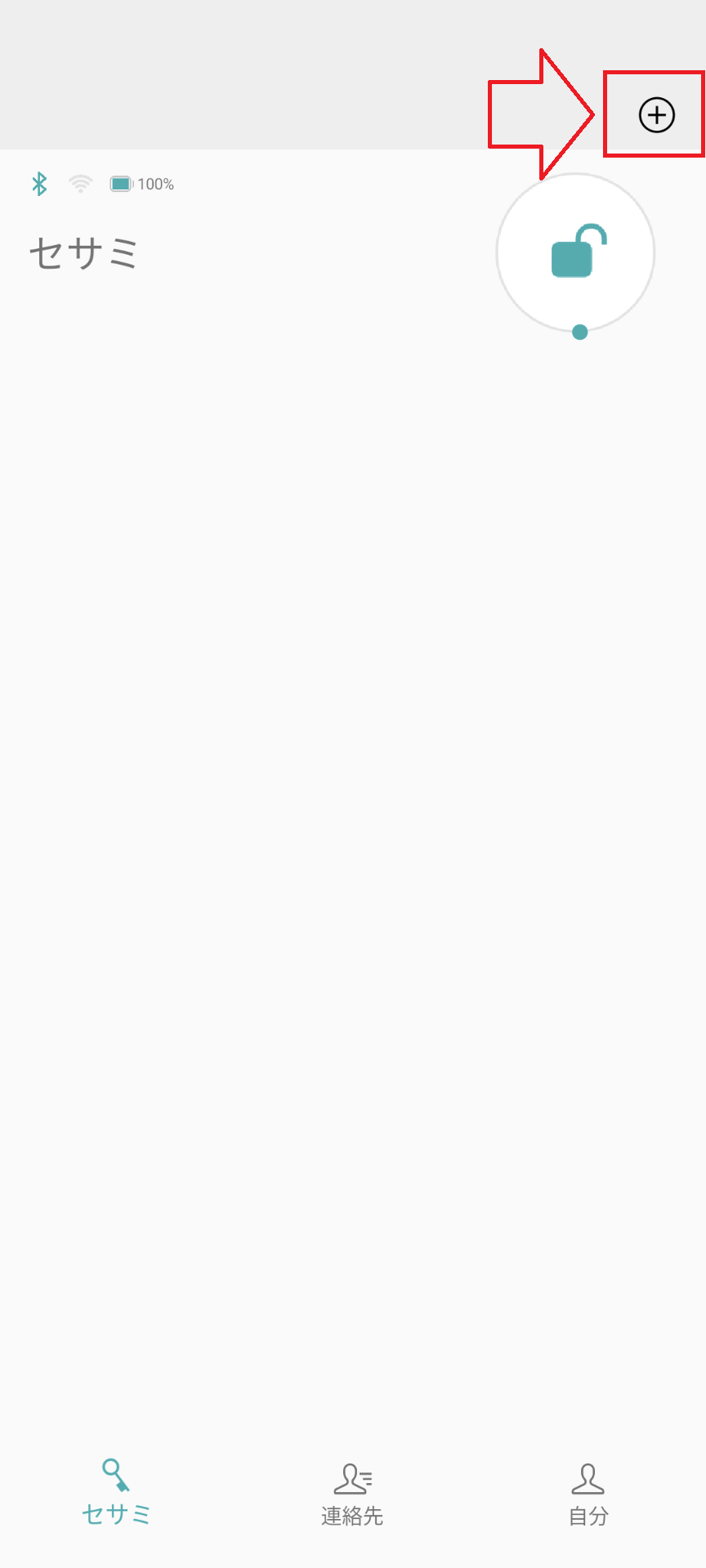
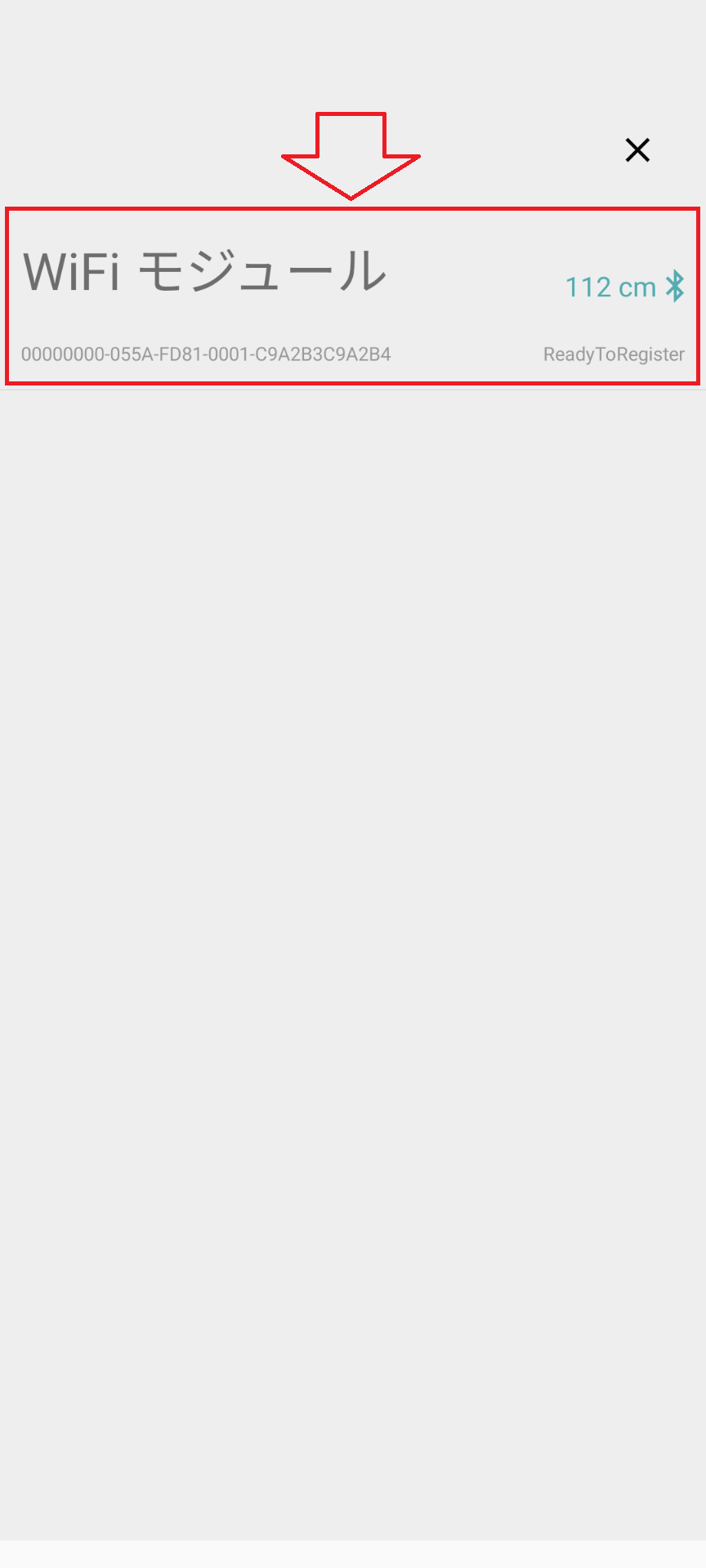
接続するWifiアクセスポイントを選択し、Wifiのパスワードを入れると、左側の画像のように接続中となります。
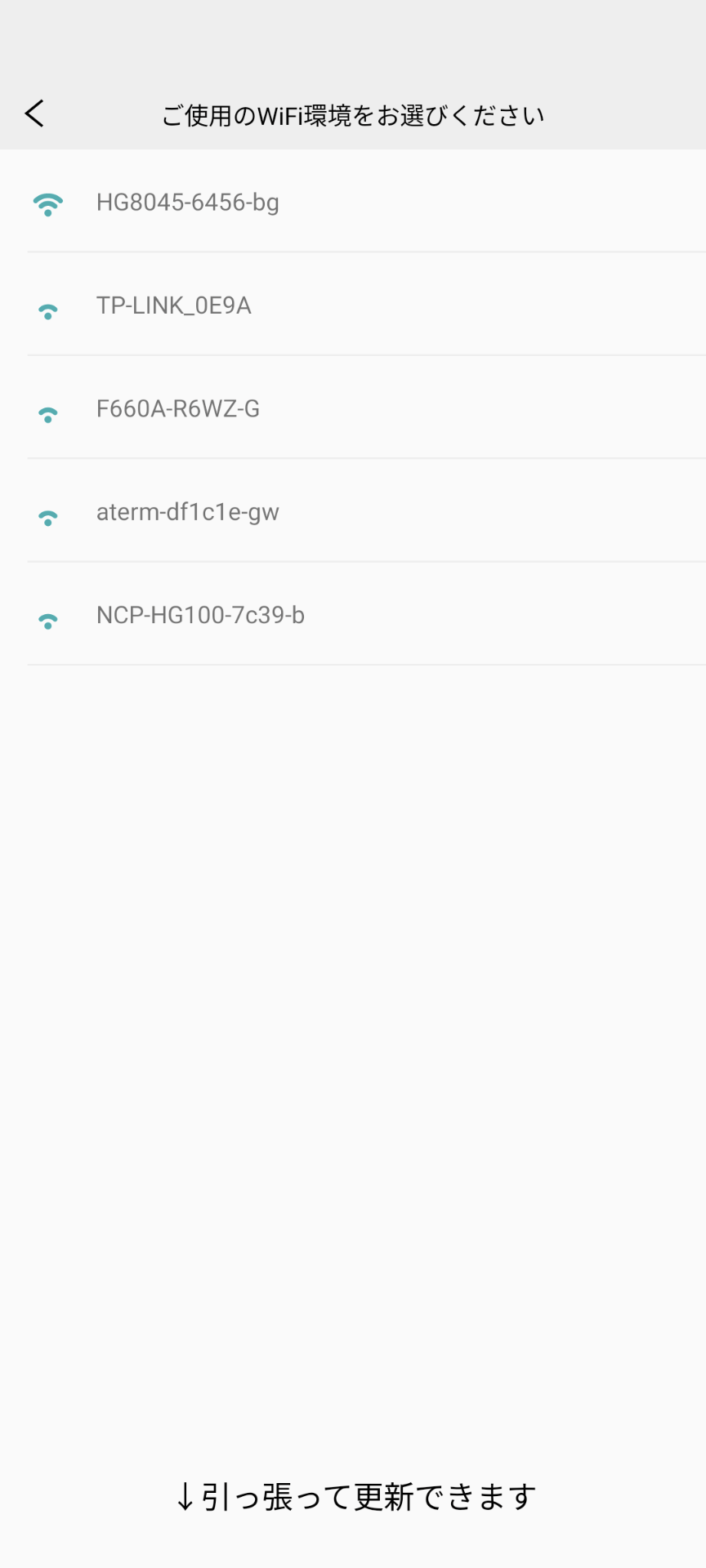
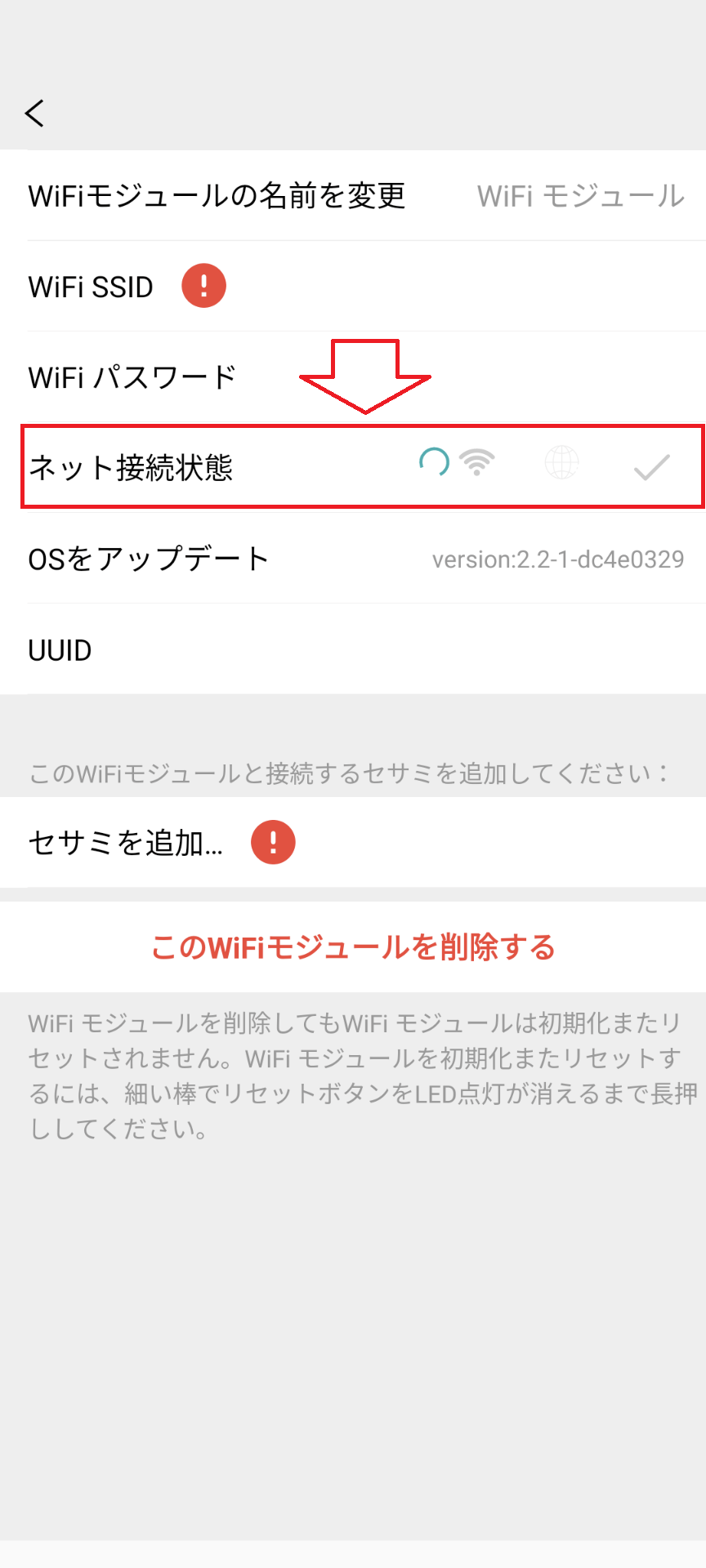
Wifiに接続失敗することもありますが、この場合は、Wifi SSIDの隣にある赤い「!」をクリックして再度Wifi接続を行います。
3回ほど失敗しましたが、無事に接続することができました。
その後、「セサミを追加...」をクリックして登録済みのセサミを追加します。
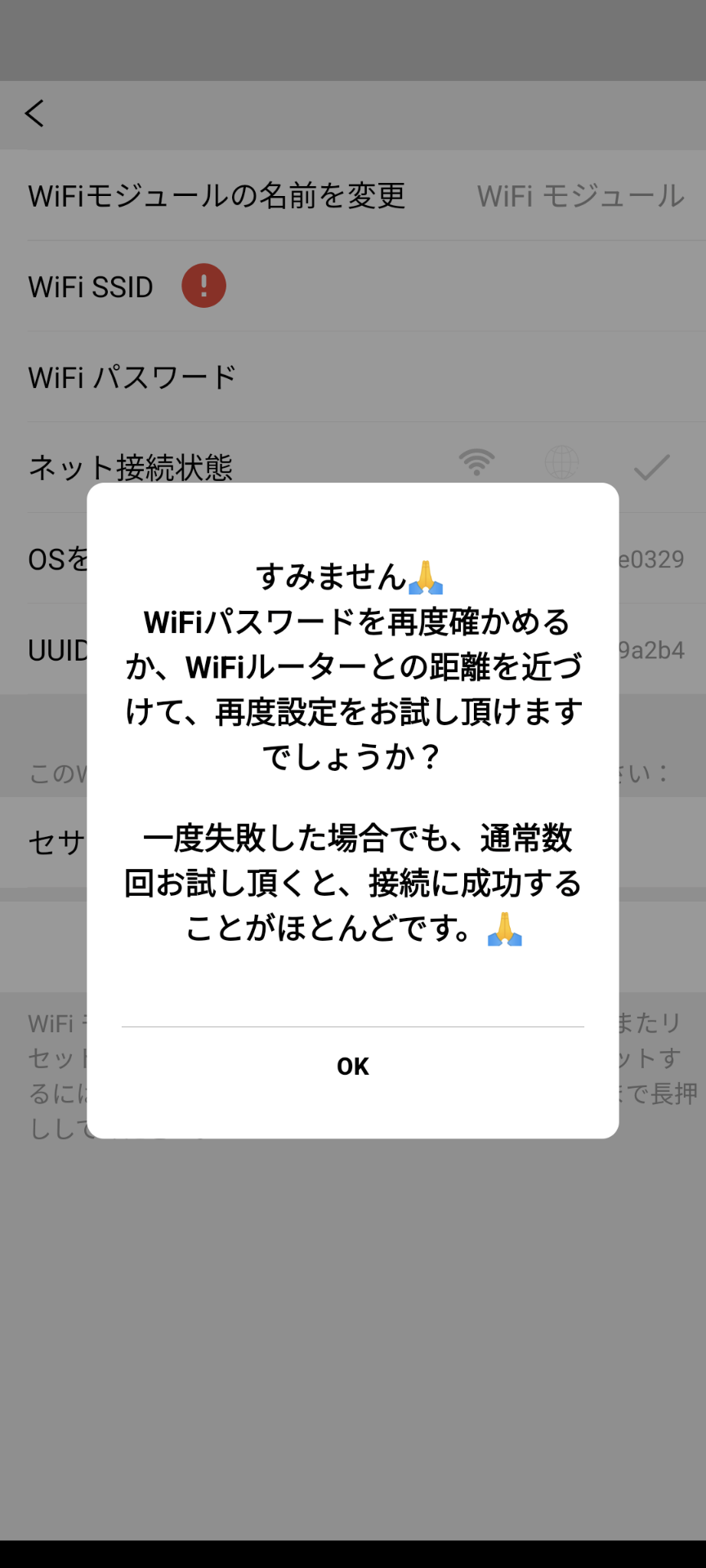
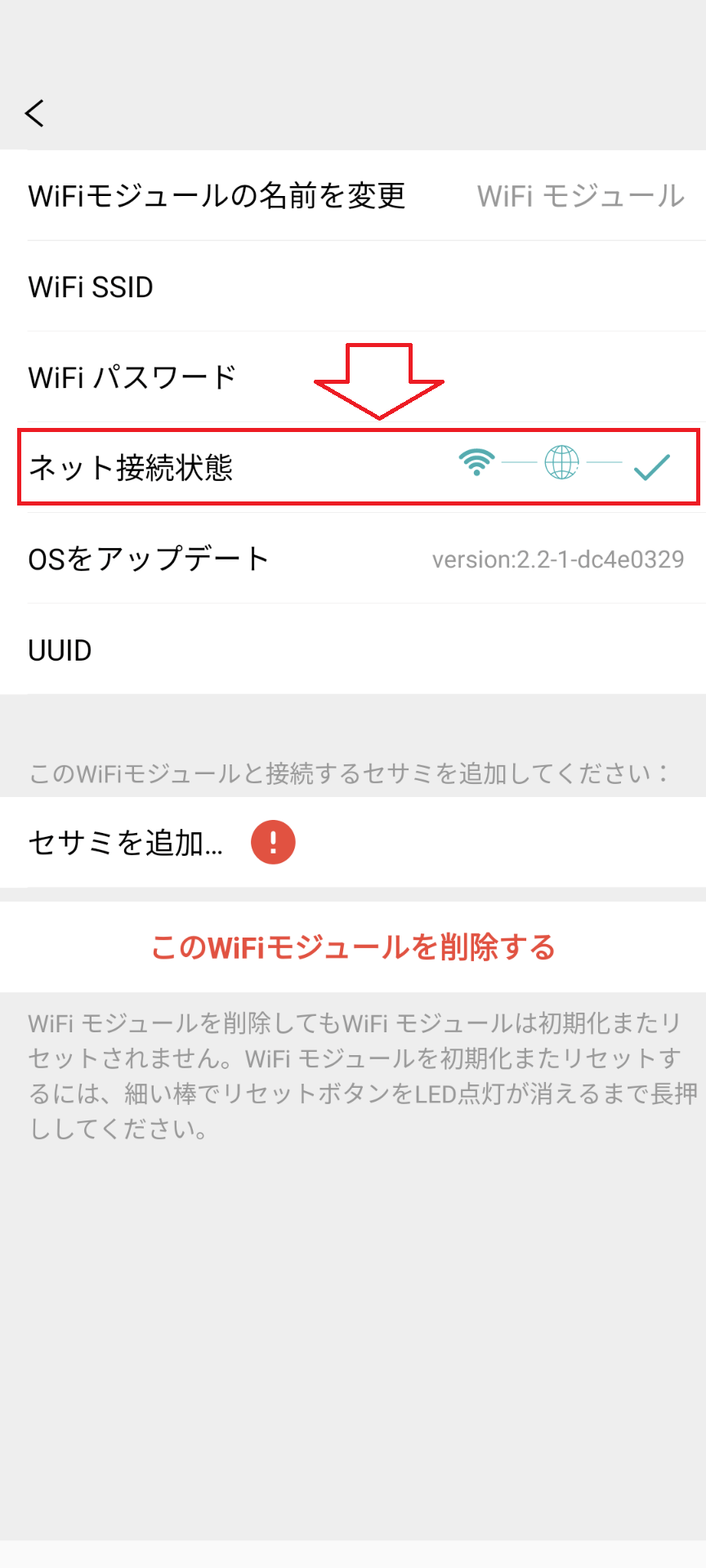
施錠・解錠履歴
以下のように施錠・解錠履歴を確認することができます。
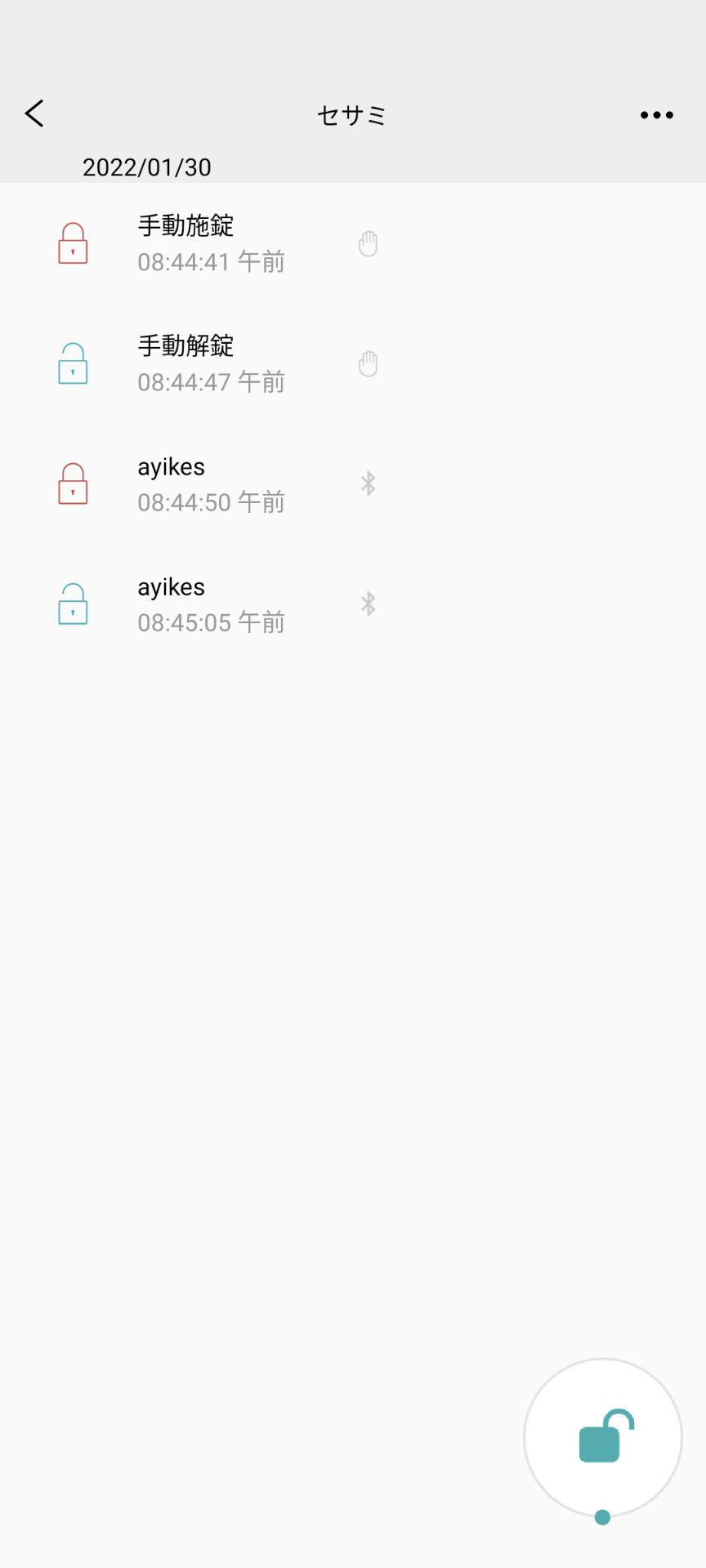
セサミminiとの違い
これまでセサミminiを使っていたので、違いとして感じたことを列挙します。
セサミを見つけるまでの時間が短い
セサミminiではアプリを起動してから、制御可能になるまでに時間がかかっていました。セサミminiの近くにいてBluetoothで通信ができる状況でも30秒は掛かっていました。さらに、インターネット経由で制御したいときには、認証が完了して制御できるまでに軽く1分はかかっていました。
しかし、セサミ4ではインターネット経由でも制御可能になるまでの時間が極めて短く、スマホを取り出してから待つ時間のイライラがなくなりとてもスムーズに鍵の開け閉めをすることができるようになりました。
解錠・施錠の通知が来る
セサミminiでは解錠・施錠の通知はありませんでした。なので、IFTTTとLINE notifyを使って通知を送る仕組みを作ったのですが、セサミ4では解錠・施錠した時に通知が来るようになったので、環境構築の手間がなくなりました。
マネージャーとして登録した鍵には通知が送られるようです。
手ぶら解錠が正しく動く
セサミminiの時にも手ぶら解錠の機能はありましたが、正しく動きませんでした。いろいろ手を尽くしたのですが解決できないので、セサミminiでの手ぶら解錠は諦めていました。
しかし、セサミ4では手ぶら解錠が期待通りに動作しました。外出から戻った時に自動的に鍵が開くようになったため、非常に快適になりました。両手がふさがっているときなど、特に重宝します。
NFCタグにかざすことで解錠・施錠ができる
おサイフケータイなどNFCの機能を持つスマホの場合、登録したNFCタグにスマホをかざすことで解錠・施錠ができます。さっそく玄関ドアにNFCタグを貼り付けました。
外出する時はスマホを取り出してNFCタグにかざして施錠し、帰ってきたら自動的に解錠されるという環境ができます。
セサミminiとセサミ4を比較すると
セサミ4はセサミminiと比べると、かなり機能が改善されていることがわかります。
なので、
セサミminiをお使いの方がいらしたら、セサミ4に付け替えることをお勧めします。
セサミminiの価格の1/3で入手することができるようになったので、交換はしやすいと思います。Wifiモジュールの交換も必要ですが、きっと交換してよかったと感じることができます。
まとめ
いかがでしたでしょうか。
意外に簡単に設置できて、正味30分程度で設置は完了できます。
その後はアプリをインストールして、鍵の開錠位置と施錠位置を設定したら動作するようになります。
Wifiモジュールの設定も、インストールしたアプリから機器の追加でWifiモジュールを選び、Wifi設定をするだけです。
これでインターネット経由でリモートから鍵の確認と制御ができるようになります。
リモートから鍵が制御できることと、手ぶらで開錠ができる環境はかなり便利なので、ぜひ体験してください。
では、今日も良い一日を。


